Приветствую вас читатели блога fotodizart.ru! Как помните, последние две статьи касались узоров в фотошопе, эта статья не будет исключением. В предыдущей статье один из читателей заметил, что я не дал описания о том как работать с узорами в фотошопе при помощи инструмента кисть. Исправляю этот недочет и в этой статье расскажу как при помощи инструмента кисть (brush) можно использовать узоры.
Итак, в перовой статье как сделать узор в фотошопе можно научиться создавать узоры для фотошопа, а во второй статье пять инструментов для работы с узорами в фотошопе вы узнаете о пяти инструментах, которые работают с узорами. Кисть же будет являться шестым инструментом, не вошедшим в предыдущую статью.
Приступим, откроем фотошоп, создадим документ произвольного размера и цвета. Выбираем инструмент кисть (B) переходим в настройки кисти слева нажав на пиктограмму «кисть» или нажмем F5. Установим галочку на «текстура» и начнем настройку.

Из списка узоров выбираем нужный нам узор, при необходимости устанавливаем инверсию. Разница между использованием инверсии и без показана на скриншоте. Без использования инверсии кисть будет рисовать узором, а если использовать инверсию, то область узора будет исключать узор из области мазка кисти.
На параметр инверсии влияет режим наложения, к примеру, режимы наложения «умножение» и «вычитание» прямо противоположно влияют на инверсию.
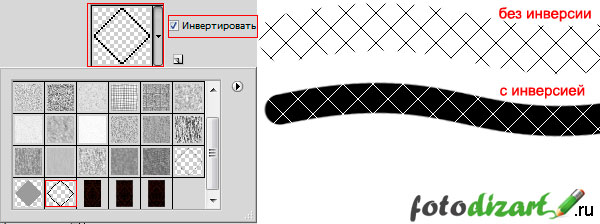
Параметром шкала можно регулировать размер узора.
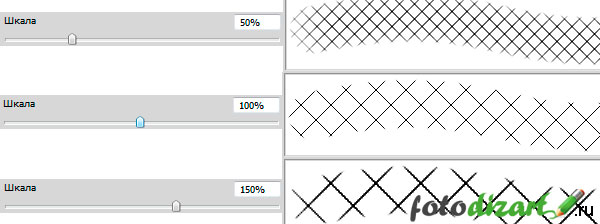
Далее устанавливаем галочку на «текстурировать каждый оттенок» тем самым включим дополнительные параметры, которые позволят нам установить колебания глубины узора.
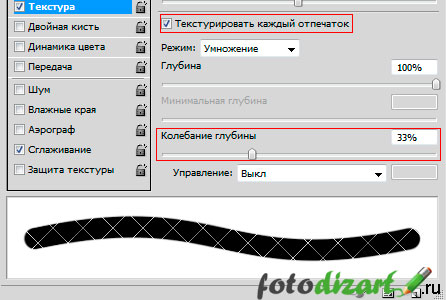
Можно установить один из режимов наложения:
- Умножение;
- Вычитание;
- Затемнение;
- Перекрытие;
- Осветление основы;
- Затемнение основы;
- Линейный затемнитель;
- Жесткое смешение;
- Линейная высота;
- Высота.
Параметром глубина мы можем установить глубину нашего узора в фотошопе в диапазоне от 100% до 0%.

Чтобы активировать режим «минимальная глубина» нам необходимо выбрать управление, после чего отрегулировать параметр минимального узора от 0 до 100%.

Установив параметр «колебание глубины» мы можем отрегулировать параметр колебания глубины от 0 до 100%. Колебание глубины позволит местами узоры сделать четкими, а местами менее заметными.
Управление можно установить следующее:
- Переход – переход от сплошного цвета к текстурированному;
- Нажим пера – изменяет глубину узора при нажиме пера;
- Наклон пера – изменяет глубину при наклоне пера;
- Копировальное колесико – изменяет глубину благодаря позиции координатного манипулятора пера;
- Поворот – изменяется глубина благодаря повороту пера.
Ну, вот и все настройки, которые есть у узорной кисти. В заключение пример простая и узорная кисть.
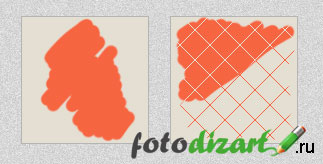
Не забывайте подписываться на обновления сайта, чтобы не пропустить новые статьи и уроки по фотошопу.
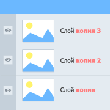 Надоедливая копия слоя в фотошопе
Надоедливая копия слоя в фотошопе Ускоряем работу в фотошопе горячими клавишами
Ускоряем работу в фотошопе горячими клавишами Шпаргалка по инструменту кисть в фотошопе
Шпаргалка по инструменту кисть в фотошопе Пять инструментов для работы с узорами в фотошопе
Пять инструментов для работы с узорами в фотошопе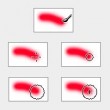 Настраиваем курсор в фотошопе
Настраиваем курсор в фотошопе





Я понял, нужно срочно внедрять текстурирование в свои картинки к постам. Выглядит это просто великолепно, да и пора немного поработать над своим стилем. Теперь я вооружен
И очень опасен! Это неплохая задумка внедрить текстуру в свои картинки к постам, будет уникальность и узнаваемость.
Это неплохая задумка внедрить текстуру в свои картинки к постам, будет уникальность и узнаваемость.
У меня уже давно внутри сидит чувство, что нужно что-то новенькое внедрить, а тут все карты в руки. Осталось только раскрутить маховик фантазии и вперед.
Да конечно, главное идея и начать ее реализовывать в процессе все решится само собой!
Уникальность и узнаваемость не повредит любому сайту.
Конечно, уникальный, узнаваемый дизайн сайта намного лучше, чем шаблонный, который можно легко спутать!
Сергей! Спасибо Вам за Ваш потрясающий сайт,за Ваши разъяснения и за то,что Вы находите время,чтобы всё это написать и дать читателям знания,которые так сложно найти на самом деле! Великолепный сайт! Самое главное — Вы действительно МОЛОДЕЦ,не скрываете такие вещи,которые казалось бы просты,но для начинающих-они просто бесценный кладезь информации..Мало кто будет открывать такие «мульки» просто так,только по зову души.Это настоящий дар МАСТЕРА. СПАСИБО!
Елена, спасибо вам за комментарий! Очень приятно читать